Fehlerbehebung für Amazon Fire TV Stick Ton funktioniert nicht Problem
Wie man Amazon Fire TV Stick Ton funktioniert nicht Problem Der Amazon Fire TV Stick ist ein beliebtes Streaming-Gerät, mit dem Benutzer auf eine …
Artikel lesen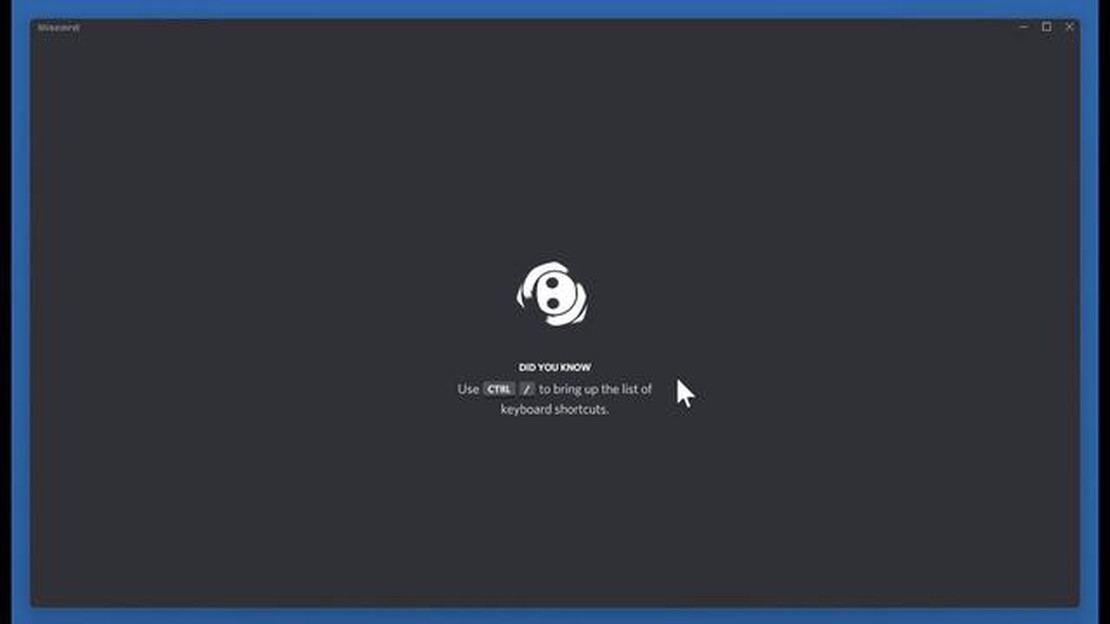
Discord ist eine beliebte Echtzeit-Kommunikationsplattform, die Sprach- und Textkommunikation zwischen Benutzern ermöglicht. Doch wie jede andere Software kann auch Discord manchmal Probleme haben, darunter auch Audioprobleme.
Wenn Sie Audioprobleme in Discord haben, geraten Sie nicht in Panik! In diesem Artikel gehen wir auf einige häufige Probleme ein, die auftreten können, und stellen Ihnen Lösungen vor, damit Sie Ihre Unterhaltungen mit Freunden und Kollegen wieder genießen können.
Eines der häufigsten Audioprobleme in Discord ist die Unfähigkeit, andere Teilnehmer zu hören oder von ihnen gehört zu werden. Dies kann durch verschiedene Faktoren verursacht werden, z. B. durch falsche Mikrofoneinstellungen, Hardwareprobleme oder Probleme mit den Discord-Softwareeinstellungen.
Aber keine Sorge, wir sind hier, um Ihnen zu helfen. Lesen Sie diesen Artikel weiter und Sie werden nützliche Tipps und Lösungen finden, um Ihren Discord-Sound wieder zu normalisieren und weiterhin mit Ihren Freunden und Kollegen zu chatten.
Discord ist eine der beliebtesten Plattformen für die Sprach- und Textkommunikation bei Spielen und anderen Online-Aktivitäten. Allerdings läuft nicht immer alles reibungslos, und manchmal kann es zu Tonproblemen kommen. Im Folgenden finden Sie einige Schritte, die Ihnen helfen können, diese Probleme zu lösen.
Überprüfen Sie Ihre Discord-Soundeinstellungen: Stellen Sie sicher, dass Ihre Discord-Soundeinstellungen richtig eingestellt sind. Überprüfen Sie die Lautstärke Ihres Mikrofons und Ihrer Kopfhörer und stellen Sie sicher, dass Ihre Audiogeräte richtig ausgewählt sind. Neustart von Discord: Manchmal können Audioprobleme durch Fehler im Programm selbst verursacht werden. Versuchen Sie, Discord neu zu starten, um zu sehen, ob das Problem dadurch behoben wird. Prüfen Sie Ihre Privatsphäre-Einstellungen: Discord verfügt über Privatsphäre-Einstellungen, die den Zugriff auf Ihr Mikrofon oder Ihre Kopfhörer einschränken können. Vergewissern Sie sich, dass diese Einstellungen korrekt eingestellt sind und die Verwendung von Audio in Discord erlauben. Aktualisieren Sie Ihre Soundkartentreiber: Wenn die Tonprobleme weiterhin bestehen, versuchen Sie, die Soundkartentreiber auf Ihrem Computer zu aktualisieren. Veraltete Treiber können Tonprobleme verursachen. Überprüfen Sie Ihre Internetverbindung: Manchmal können Tonprobleme auf eine schlechte Internetverbindung zurückzuführen sein. Stellen Sie sicher, dass Ihre Internetverbindung stabil und schnell genug für eine zuverlässige Discord-Kommunikation ist.
Wenn Ihnen keiner dieser Schritte hilft, das Problem zu lösen, sollten Sie das Discord-Supportteam um Hilfe bitten oder andere Benutzer in der Discord-Community fragen. Diese können Ihnen möglicherweise zusätzliche Lösungen anbieten oder Ihnen die richtige Richtung zur Behebung des Audio-Problems zeigen.
Audio-Probleme in Discord können auf Fehler in den Audio-Einstellungen zurückzuführen sein. Wenn Sie Probleme damit haben, dass Sie niemanden in Discord hören können oder von anderen Teilnehmern nicht gehört werden, können die folgenden Empfehlungen Ihnen helfen, das Problem zu lösen:
Lesen Sie auch: Top 5 Speaker Booster Apps im Jahr 2023 - Steigern Sie Ihre Klangqualität jetzt!
Wenn die Discord-Audioprobleme nach Anwendung dieser Empfehlungen weiterhin bestehen, kann die Ursache etwas anderes sein. Es wird empfohlen, dass Sie professionelle Hilfe in Anspruch nehmen oder Discord-Foren und -Communities besuchen, um weitere Informationen und Unterstützung zu erhalten.
Wenn Sie ein Mikrofonproblem in Discord haben, gibt es einige Schritte, die Sie unternehmen können, um das Problem zu lösen:
Wenn keine der oben genannten Maßnahmen geholfen hat, liegt möglicherweise ein Hardwareproblem vor. Versuchen Sie, ein anderes Mikrofon anzuschließen oder Ihr Mikrofon an einem anderen Gerät zu testen, um zu sehen, ob es richtig funktioniert.
Wenn das Mikrofonproblem nach all diesen Schritten immer noch nicht behoben ist, sollten Sie sich an den Discord-Support wenden, um weitere Unterstützung zu erhalten.
Eine der häufigsten Ursachen für Audioprobleme in Discord sind Probleme mit den Soundtreibern auf Ihrem Computer. Bei den Soundtreibern handelt es sich um die Software, die Ihre Soundkarte steuert und die Übertragung des Tons über das Mikrofon und die Kopfhörer Ihres Computers ermöglicht.
Wenn Sie Probleme mit dem Ton in Discord haben, finden Sie hier einige Schritte, um Probleme mit dem Soundtreiber zu beheben:
Lesen Sie auch: PS4 Spotify funktioniert nicht? Hier ist die ultimative Anleitung zur Fehlerbehebung für 2023
Wenn Sie alle diese Schritte durchgeführt haben und immer noch Probleme mit dem Ton in Discord haben, müssen Sie sich möglicherweise an den Support wenden oder Ihre Hardware auf physische Schäden überprüfen. Viel Erfolg bei der Lösung des Problems!
Audioprobleme in Discord können durch eine Vielzahl von Faktoren verursacht werden. Eine mögliche Ursache sind falsche Einstellungen des Audiogeräts, deaktivierte oder inkompatible Treiber, Internetverbindungsprobleme oder Probleme mit der Discord-Software selbst.
In Discord können verschiedene Audioprobleme auftreten, z. B. kein Ton während eines Anrufs oder der Audiowiedergabe, Echo oder Rauschen während eines Anrufs, schlechte Tonqualität, Mikrofon- oder Lautsprecherprobleme und vieles mehr.
Es gibt mehrere Möglichkeiten, um Audioprobleme in Discord zu beheben. Sie sollten die Einstellungen Ihres Audiogeräts überprüfen und sicherstellen, dass sie richtig konfiguriert sind. Sie sollten auch Ihre Audiogerätetreiber überprüfen und aktualisieren. Wenn die Probleme mit Ihrer Internetverbindung zusammenhängen, können Sie versuchen, Ihren Router neu zu starten oder eine Verbindung zu einem anderen Netzwerk herzustellen. Wenn alles andere fehlschlägt, versuchen Sie eine Neuinstallation von Discord oder wenden Sie sich an den technischen Support von Discord, um weitere Unterstützung zu erhalten.
Um die Audiogeräte in Discord zu überprüfen und zu konfigurieren, können Sie die Einstellungen der App aufrufen und den Bereich “Video und Audio” auswählen. Hier können Sie die gewünschten Geräte für die Audiowiedergabe und Sprachaufnahme auswählen sowie die Lautstärke und andere Audioeinstellungen festlegen. Sie können auch überprüfen, ob die ausgewählten Geräte ordnungsgemäß angeschlossen sind und funktionieren, und bei Bedarf die Einstellungen ändern oder die Treiber aktualisieren.
Wenn Sie keinen Ton in Discord haben, stellen Sie zunächst sicher, dass Ihr Gerät überhaupt Ton hat. Wenn der Ton funktioniert, überprüfen Sie Ihre Discord-Soundeinstellungen und stellen Sie sicher, dass Ihre ausgewählten Geräte richtig konfiguriert und angeschlossen sind. Es lohnt sich auch zu prüfen, ob der Ton in Discord stummgeschaltet ist oder ob Sie den Modus “Stumm” für einen bestimmten Benutzer oder Server aktiviert haben. Wenn das Problem weiterhin besteht, müssen Sie möglicherweise Ihre Discord-Version aktualisieren oder den technischen Support kontaktieren.
Audioprobleme in Discord können aus verschiedenen Gründen auftreten. Eine der möglichen Ursachen sind falsche Einstellungen des Audiogeräts auf Ihrem Computer. Probleme können auch auf Fehlfunktionen in der Discord-Anwendung selbst oder auf eine langsame Internetverbindung zurückzuführen sein. In einigen Fällen können Probleme aufgrund eines Konflikts zwischen Audiogeräten oder falscher Einstellungen in der Software Ihres Computers auftreten.
Wie man Amazon Fire TV Stick Ton funktioniert nicht Problem Der Amazon Fire TV Stick ist ein beliebtes Streaming-Gerät, mit dem Benutzer auf eine …
Artikel lesenWie bekomme ich den bp-1 Pfadfinder-Skin in Apex Legends? Apex Legends ist ein beliebtes kostenloses Battle-Royale-Spiel, das den Spielern ein …
Artikel lesenWie man ein Mehrspieler-Minecraft-Spiel spielt Minecraft ist ein beliebtes Sandkastenspiel, bei dem der Spieler die virtuelle Welt bauen und erkunden …
Artikel lesenSpiel im mobilen Browser oder App? was ist besser? In der heutigen Welt der mobilen Spiele gibt es verschiedene Möglichkeiten, das Spielerlebnis zu …
Artikel lesenSo beheben Sie den Samsung Galaxy S5-Fehler “com.sec.imsservice wurde leider beendet”. Wenn Sie ein Samsung Galaxy S5 besitzen und die Fehlermeldung …
Artikel lesenWie man Twitch auf Chromecast streamt | Aktualisierte Schritte (Stand 2023) Das Streamen von Spielen auf Plattformen wie Twitch ist in den letzten …
Artikel lesen